- {{item.name}}
保护机密组态数据





- 0
- 7
保护机密的 PLC 组态数据功能
自 TIA Portal V17 起,新增了安全向导用于帮助客户快速进行安全相关的设置。其中保护机密的 PLC 组态数据可为每个 PLC 提供更高的项目存储安全性。
版本要求
- 软件版本要求: TIA V17 及以上版本
- CPU 固件版本要求: V4.5 及以上版本
组态方式
可以通过安全向导或 CPU 属性中的【保护 PLC 组态数据】进行设置
1. 通过安全向导进行设置
使用 TIA V17 及以上版本新添加固件版本 V4.5 及以上 S7-1200 CPU 时,默认会跳出安全向导。在如图 1 所示,安全向导的【保护机密的 PLC 数据】可以设置密码。

图 1 保护机密的 PLC 数据组态
2. 通过 CPU 属性进行设置
如图 2 所示可以通过 CPU 属性中的【常规】->【防护与安全】->【保护 PLC 组态数据】设置保护密码。

图 2 CPU 属性中的保护 PLC 组态数据
常见问题说明
 1. 下载机制
1. 下载机制
答:
① 如果 CPU 中没有加载过此密码,则 TIA Portal 会在第一次下载时提示用户输入保护机密 PLC 组态数据的密码。
② 如果 CPU 中已经加载过此密码,那么项目和 CPU 中的密码必须匹配。如果密码不匹配,则无法将项目下载到 CPU,出现如图 3 所示提示。必须删除保护机密 PLC 组态数据的密码,或将其设置为设备中的密码。

图 3 CPU 属性中的保护 PLC 组态数据
解决方法:进入【在线和诊断】中的【指定保护 PLC 组态数据的密码】,点击【删除】按钮,重新下载项目

图 4 删除保护 PLC 组态数据的密码
 2.密码策略
2.密码策略
答:
机密 PLC 组态数据的密码有复杂性要求,默认的复杂性要求如下:
- 最短密码长度:8
- 数字字符最小数目:1
- 特殊字符最新小数目:0
- 至少一个大写字母和一个小写字母
如图 5 所示,可通过以下界面查看和修改密码策略。
在项目树中,导航至区域“安全设置 > 设置 > 密码策略” 区域。
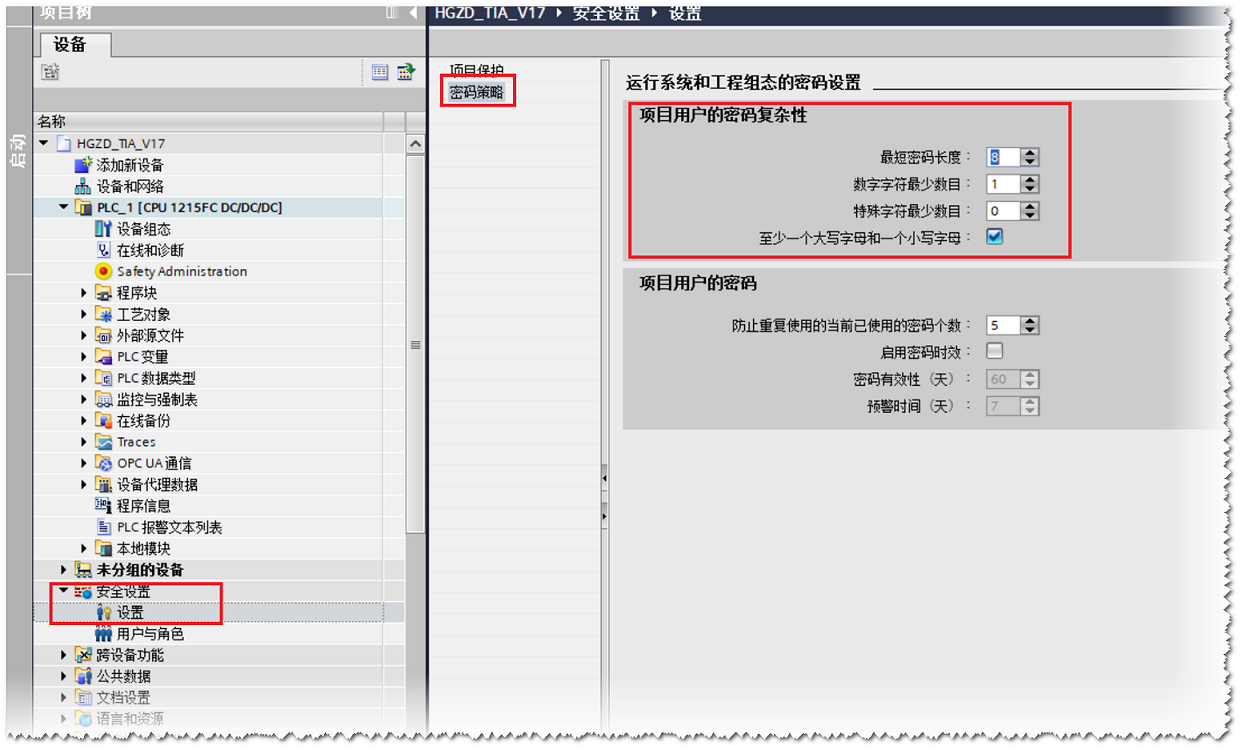
图 5 密码策略
 3. 使用 TIA Portal 更换用于保护机密组态数据的 CPU
3. 使用 TIA Portal 更换用于保护机密组态数据的 CPU
答:
情况1:CPU 中没有项目组态,或者已组态的密码(保护机密的 PLC 组态数据)与本项目一致
使用 TIA 直接下载项目即可,无需任何其他准备工作
情况2:CPU 中已有项目,且已组态的密码(保护机密的 PLC 组态数据)与本项目不同,则需要对 CPU 进行恢复出厂操作。
如图 6 所示,从【在线访问】进入到对应 PLC 的【在线和诊断】,在【复位为出厂设置】中进行如下选择,并执行复位 PLC:
- 删除保护机密 PLC 组态数据的密码
- 如果 CPU 具有存储卡,则格式化存储卡

图 6 恢复出厂设置
 4. 在没有 TIA Portal 的情况下如何通过存储卡设置保护机密 PLC 组态数据的密码并完成程序传输
4. 在没有 TIA Portal 的情况下如何通过存储卡设置保护机密 PLC 组态数据的密码并完成程序传输
答:
步骤一:准备好一张 S7-1200/1500的 存储卡,按以下步骤制作用于密码设置的卡:
①使用计算机中将存储卡中可见的文件全部删除。注意:具有隐藏属性的系统文件不要删!
②在根目录下新建文件夹并命名为“SET_PWD.S7S”
③在建好的文件夹中新建文件“PWD.TXT",在该文件中以明文形式写入所需要设置的密码
④在根目录下新建文件"S7_JOB.S7S"并使用记事本打开,写入内容 SET_PWD
最后卡中生成的文件如图 7 所示:

图 7 生成的文件结构
步骤二:将制作好的卡插入到 S7-1200 中,CPU 上电,卡中设置的密码被传送到 CPU 内部存储区存储。
可通过观察 CPU 的指示灯来判断是否设置成功:
RUN/STOP 灯黄色常亮并且 MAINT灯黄色闪烁:传输成功
步骤三:断电,拔出卡。将作为传输卡且含有项目的存储卡重新插入到 CPU 并上电,当项目传输完成后,断电拔卡,再重新上电后即可运行 PLC
 5.如何使用版本低于 TIA V17 下载程序到已设置了保护机密 PLC 组态数据密码的 CPU 中
5.如何使用版本低于 TIA V17 下载程序到已设置了保护机密 PLC 组态数据密码的 CPU 中
答:
如果 CPU 中已经设置了保护机密 PLC 组态数据的密码,则使用低版本 TIA (版本小于 V17 )往 CPU 下载程序是无法连接 PLC 并下载程序的。需要先清除保护机密 PLC 组态数据密码。
可以采取以下方法:
方法一:使用 TIA V17 版本以上版本软件通过常见问题 3 中的描述对 PLC 进行恢复出厂设置。
方法二:使用 SIMATIC Automation Tool V4.0 SP3 及以上版本删除保护密码,如图 8 所示。
SIMATIC Automation Tool 下载地址链接。
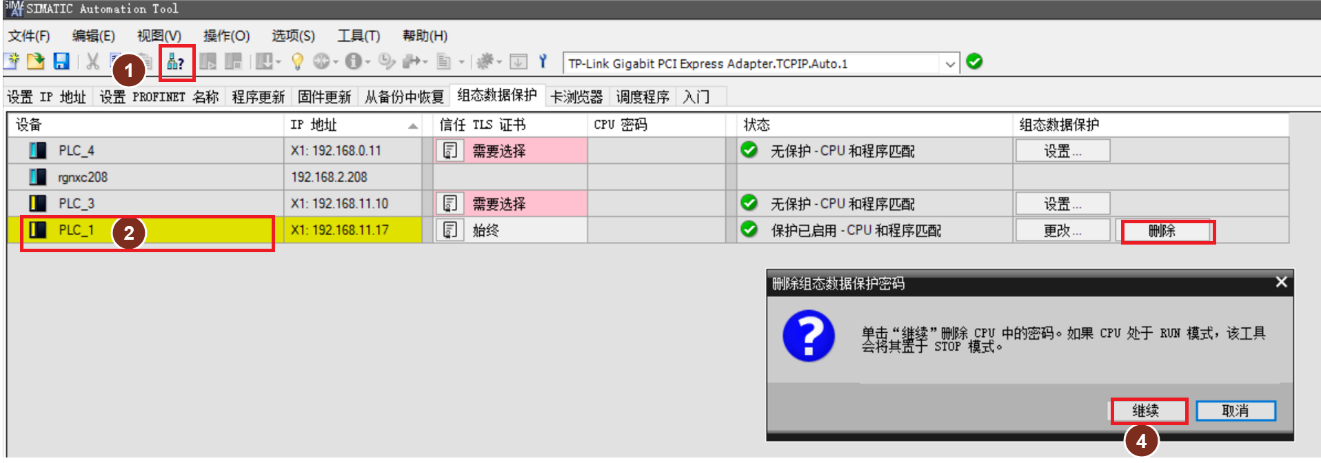
图 8 使用 SIMATIC Automation Tool 删除密码
①点击【扫描所有选网络】,注意左侧地址栏所选的网卡必须与 PLC 处于同一个局域网内
②在浏览到的设备列表中选择需要清除密码的 S7-1200 CPU
③点击【删除】按钮
④在跳出的对话框点击【继续】完成清除保护机密PLC组态数据密码
方法三:使用常见问题 4 中的方法制作用于密码设置的卡,PWD.TXT 内容为空,表示该卡用于清除密码。
制作好的卡插入到 S7-1200 中,CPU 上电,当 RUN/STOP 灯黄色常亮并且 MAINT 灯黄色闪烁表示清除密码已成功
注意:
使用该方法清除密码后,并不能直接下载程序,还需要使用低版本 TIA 通过【在线访问】浏览到该 CPU,对 S7-1200 进行【复位为出厂设置】操作,如图 9 所示。
如果 S7-1200 CPU 插入了存储卡,则还需要【格式化存储卡】操作。

图 9 复位为出厂设置

剩余80%未阅读,请登录查看大全章节内容
- 评论
-
分享
扫码分享
- 收藏 收藏
- 点赞 点赞
- 纠错 纠错












 西门子官方商城
西门子官方商城




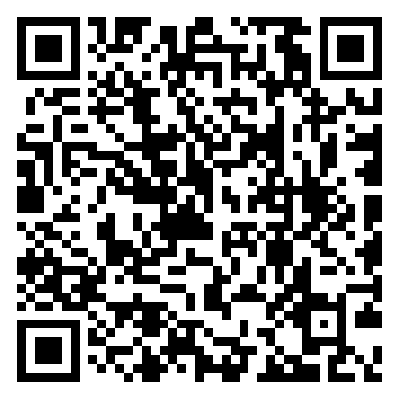

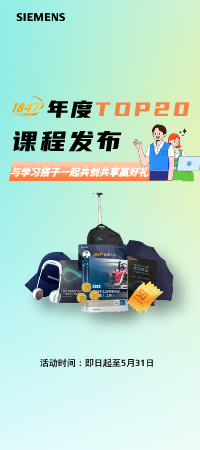












{{item.nickName}}